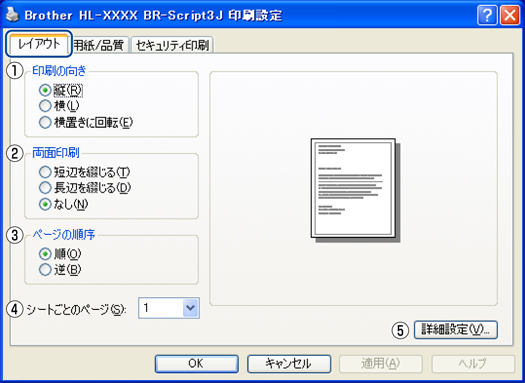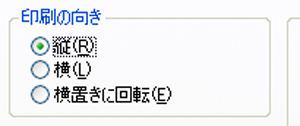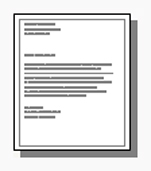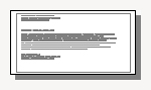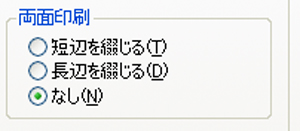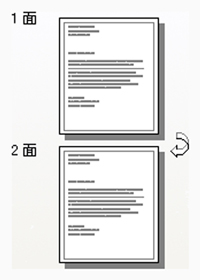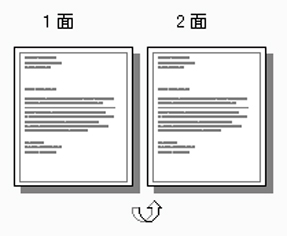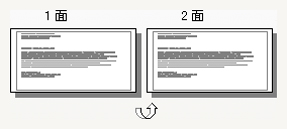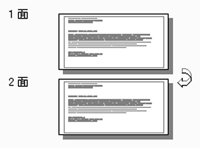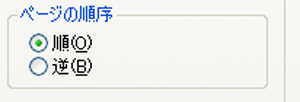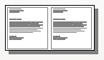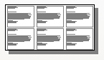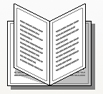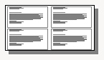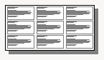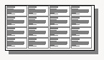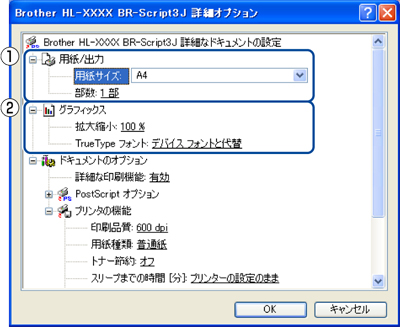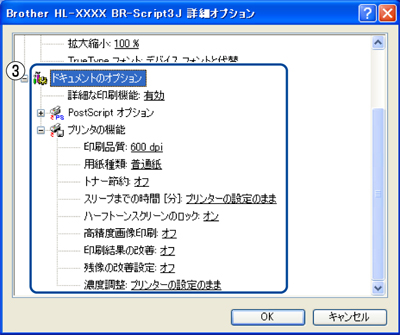[レイアウト]タブでの設定項目
次の項目を設定できます。
[OK]をクリックして、変更した設定を確定します。
設定項目は、プリンタードライバーの設定画面右側のイラストに現在の設定が表示されます。
文書を印刷する向き(縦、横または横置きに回転)を選択します。
[横置きに回転]: レイアウトには一切影響を与えず、印刷面を反時計回りに90度回転して印刷します。
自動両面印刷の設定ができます。
縦
横
[順]:1 ページ目が1 番上になるように印刷されます。
[逆]:最後のページが1 番上になるように印刷されます。
1ページの画像サイズを縮小して、複数のページを1枚の用紙に印刷します。
シートごとのページを使用したときの例
縦
2ページ分を1枚の用紙で
印刷する場合
| 4ページ分を1枚の用紙で
印刷する場合
| 6ページ分を1枚の用紙で
印刷する場合
|
|---|
|
|
|
|
9ページ分を1枚の用紙で
印刷する場合
| 16ページ分を1枚の用紙で
印刷する場合
| 小冊子で印刷する場合
|
|---|
|
|
|
|
横
2ページ分を1枚の用紙で
印刷する場合
| 4ページ分を1枚の用紙で
印刷する場合
| 6ページ分を1枚の用紙で
印刷する場合
|
|---|
|
|
|
|
9ページ分を1枚の用紙で
印刷する場合
| 16ページ分を1枚の用紙で
印刷する場合
| 小冊子で印刷する場合
|
|---|
|
|
|
|
[詳細設定]をクリックすると、[Brother HL-XXXX BR-Script3J 詳細オプション]ダイアログボックスが表示されます。
詳細オプションでは、次の項目を設定できます。
①用紙/出力
用紙サイズと部数を選択します。
- 用紙サイズ
使用する用紙サイズを選択します。
- 部数
印刷部数を設定します。
②グラフィックス
拡大縮小、TrueType フォントを設定します。
- 拡大縮小
文書の拡大、縮小倍率を% で指定します。
- TrueType フォント
TrueType フォントのオプションを指定します。[デバイス フォントと代替](初期設定)を選択すると、TrueType フォントを含む文書の印刷用に、同等のプリンターフォントを使用します。この設定を使用すると印刷速度は速くなりますが、プリンターフォントでサポートされていない文字の場合は、欠落するおそれがあります。
プリンターフォントの代わりにTrueTypeフォントをダウンロードして使用する場合は、[ソフトフォントとしてダウンロード]を選択してください。
③ドキュメントのオプション
[プリンタの機能]の一覧から設定内容の変更ができます。
- 印刷品質
印刷品質を次の4種類から選択します。
- [1200 dpi]:1インチあたり1200x1200ドットの印刷品質で印刷します。
- [HQ 1200]:1インチあたり2400x600ドットの印刷品質で印刷します。
- [600dpi]:1インチあたり600x600ドットの印刷品質で印刷します。
- [300dpi]:1インチあたり300x300ドットの印刷品質で印刷します。
●選択する[印刷品質]によって印刷時間が異なります。より品質のよい印刷をするためには、時間がかかりますが、印刷品質を下げると、印刷時間が早くなります。
●[HQ 1200]、または[1200 dpi]を選択して印刷した場合、液晶ディスプレイに【メモリガ イッパイデス】が表示されたときは、数ページずつ分けて印刷するか、印刷品質を下げてください。または、本製品のメモリを増やしてください。詳しくは、
⇒「メモリを増設する」を参照してください。
- 用紙種類
次の種類の用紙に印刷できます。最良の印刷品質を得るために、ご使用の用紙に応じて用紙種類を設定してください。
- [普通紙]:普通紙やコピー用紙に印刷する場合
- [普通紙(厚め)]:厚めの普通紙やコピー用紙に印刷する場合
- [厚紙]:厚めの用紙に印刷する場合
- [超厚紙]:[厚紙]、[ハガキ]を選択して印刷したときにトナーの付きが悪い場合
- [封筒]:封筒に印刷する場合
- [封筒(厚め)]:[封筒]を選択して印刷したときにトナーの付きが悪い場合
- [封筒(薄め)]:[封筒]を選択して印刷したときに印刷された封筒がしわになる場合
- [再生紙]:再生紙に印刷する場合
- [ハガキ]:ハガキに印刷する場合
- [ラベル紙]:ラベル紙に印刷する場合
- トナー節約
[オン]を選択することにより、消費するトナーを節約することができます。
ただし、印刷が薄くなります。初期設定は[オフ]です。
●写真やモノクロ画像を印刷する場合は、[トナー節約]をおすすめしません。
●[印刷品質]で[HQ 1200]、または[1200 dpi]を選択した場合は、[トナー節約]の[オン]は選択できません。
- スリープまでの時間[分]
スリープモードは、本製品の電源スイッチをOFFにしているときに近い状態になるため、電力を節約できます。一定時間本製品がデータを受信しなかったとき(タイムアウト時)に、スリープモードに切り替わります。
[プリンターの設定のまま]を選択すると、本製品で設定されている時間でスリープモードに入ります。
本製品がスリープモードに入っているときは、液晶ディスプレイのバックライトが消灯して【スリープ】が表示されますが、コンピューターからのデータは受信することができます。本製品がコンピューターから印刷データを受信すると、本製品は自動的に起動し、印刷を開始します。
- ハーフトーンスクリーンのロック
他のアプリケーションでハーフトーンの設定を適用しないようにします。初期設定は[オン]です。
- 高精度画像印刷
高精度の画像や写真を印刷するときに[オン]を選択します。高画質にはなりますが、印刷時間が長くなります。
- 印刷結果の改善
- オフ
- 用紙のカールを軽減する:印刷された用紙のカールが大きい場合、[用紙のカールを軽減する]を選択することでカールが軽減される場合があります。改善されない場合は、⇒「⑤ 詳細設定」の[用紙種類]をより薄いものに変更してください。
- トナーの定着を改善する:印刷された用紙からトナーが剥がれてしまう場合、[トナーの定着を改善する]を選択することで改善される場合があります。改善されない場合は、⇒「⑤ 詳細設定」の[用紙種類]をより厚いものに変更してください。
- 残像の改善設定
高湿度環境下で印刷に残像が発生した場合、[高湿度下での残像を改善する]を選択することで、残像が改善される場合があります。
通常は、[オフ]にしてください。
- 濃度調整
印刷時のトナーの密度を調整できます。
初期設定は、[プリンターの設定のまま]です。
手動でトナーの密度を変更するときは、数値を選択して調節します。